Nastavením šířky přesahu určíte polohu grafických vrstev vůči produktu v obrázku.
Se šířkou přesahu umístíte grafické prvky tak, aby nezakrývaly žádný produkt ani jeho část v inzerci. Skvěle funguje s funkcí Autocrop, která se postará o ořezání produktového obrázku a zarovnání produktu na střed canvasu. Podívejte se na podrobnější návod a důvody, proč se šířkou přesahu pracovat.
PRÁCE SE ŠÍŘKOU PŘESAHU
Šířka přesahu zaručuje umístění grafických štítků, textu či vodoznaků tak, aby ani jeden produkt z vašeho feedu nepřekrývaly. Podívejte se návod, jak šířku přesahu nastavit:
- Začněte vytvořením nové šablony ve Feed Image Editoru, nebo si otevřte některou z těch vytvořených.
- Na kartě 3 v sekci b najdete Umístění hlavního obrázku na plátně. V této části se nachází nastavení šířky přesahu. Pokud chcete produkt v obrázku zmenšit, nastavte mínusové hodnoty přesahu v pixelech. Naopak, přidáváním plusové hodnoty se produkt zvětší.
Po zmenšení šířky přesahu na plátně uvidíte šrafovanou plochu. Je to prostor, který zabezpečuje to, že pokud do něj umístíte vrstvy, nepřekryjí produkt. Ověřit si to můžete pomocí ukázek náhodných produktů.
TIP
O funcki Autocrop (automatické ořezání produktového obrázku a zarovnání na střed) se dočtete v článku Automatické zarovnání produktů v obrázku. Funkci naplno využijete spolu se super efektem odstraňování pozadí.
Video návod o šířce přesahu najdete na našem Youtube:
AUTOMATICKÁ A HROMADNÁ ÚPRAVA PRODUKTOVÝCH OBRÁZKŮ
Aplikace Feed Image Editor je ideální pro hromadnou úpravu obrázků. Je plná automatizovaných funkcí, které vám ulehčí práci. Stejně jako šířka přesahu. Přesvědčte se o tom sami. Prvních 30 dní máte úplně zdarma.





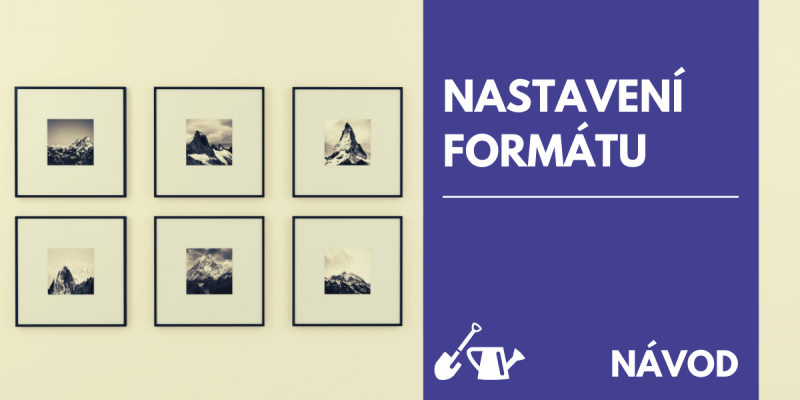


Přidat komentář